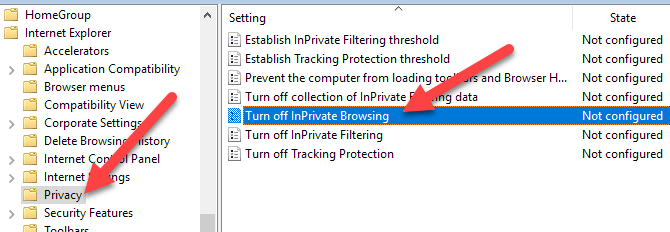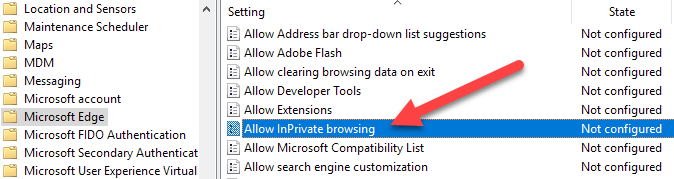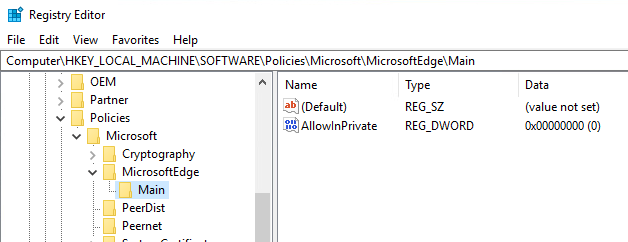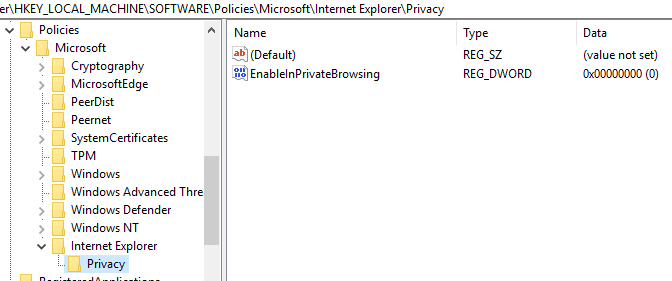مرور گشت و گذار محرمانه یک ویژگی در اینترنت اکسپلورر و مایکروسافت لبه است که بسیار شبیه به حالت ناشناس Google است. این اساسا به شما اجازه می دهد تا "خصوصی" فهرست کنید، به این معنی که سابقه مرور شما ثبت نشده است، کوکی ها ذخیره نمی شوند و سایر اطلاعات توسط مرورگر شما ذخیره نمی شوند.
در این مقاله، من قصد دارم صحبت کنم در مورد نحوه جلوگیری از استفاده کاربران از مرورگر InPrivate در IE و Edge. گاهی اوقات مرور InPrivate می تواند مانع از این شود که مدیران بتوانند فعالیت های کاربران خود را به درستی پیگیری کنند.
ساده ترین راه برای غیرفعال کردن مرور InPrivate این است که از ویرایشگر Group Policy در ویندوز استفاده کنید. با این حال، نسخه های اصلی ویندوز از ویژگی های پیش فرض نصب نشده اند. شما می توانید فعال کردن gpedit.msc را روی صفحه اصلی ویندوز، اما من همچنین کلید های رجیستری را فقط در صورتی که شما نمی خواهید به طور تصادفی از نصب خود را از بین ببرید،
<در ویرایشگر Policy Group به مکان زیر برای اینترنت اکسپلورر بروید:
Computer Configuration - Administrative Templates - Windows Components - Internet Explorer - Privacy
در قسمت سمت راست ، به جلو بروید و روی خاموش InPrivate Browsingدوبار کلیک کنید. روی دکمه رادیویی فعالکلیک کنید و سپس روی OK کلیک کنید. برای مایکروسافت لبه، به مکان زیر بروید:
Computer Configuration - Administrative Templates - Windows Components - Microsoft Edge
در اینجا شما یک مورد مجاز بودن مرور InPrivateروی آن دوبار کلیک کنید و دکمه رادیویی غیرفعالرا انتخاب کنید. این مخالف از تنظیمات اینترنت اکسپلورر است و من مطمئن نیستم که چرا آنها آن را سازگار تر نکردند.
با تنظیمات این پیکربندی، کاربران نباید قادر به استفاده از مرور InPrivate در IE و Edge باشند.
غیر فعال کردن مرورگر InPrivate از طریق رجیستری
برای غیرفعال کردن ویژگی مرور خصوصی در IE و Edge، ابتدا باید آن را باز کنید ویرایشگر رجیستری با کلیک بر روی شروع و تایپ در regedit. شایان ذکر است که کلیدهای ذکر شده در زیر برای ویندوز 10 با آخرین به روز رسانی ها از نوشتن این مقاله است.
برای Edge، به کلید رجیستری زیر مراجعه کنید:
HKEY_LOCAL_MACIHNE\Software\Policies\Microsoft
در اینجا شما ابتدا باید دو کلید جدید را در قسمت سمت چپ ایجاد کنید. روی مایکروسافت راست کلیک کرده و جدید- کلیدرا انتخاب کنید. نام این کلید MicrosoftEdge. حالا روی MicrosoftEdge راست کلیک کرده و دوباره جدید- کلیدرا انتخاب کنید. Mainرا Mainنام دهید
بر روی Main کلیک کنید تا آن را انتخاب کنید و سپس راست کلیک کنید، پانچ دست و جدیدDWORD (مقدار 32 بیتی)را انتخاب کنید. به آن نام AllowInPrivateبدهید و مقدار آن را 0بدهید. رایانه خود را راه اندازی مجدد کنید و Microsoft Edge را باز کنید. گزینه پنجره جدید InPrivateباید خالی باشد.
برای اینترنت اکسپلورر، شما باید یک روش مشابه را دنبال کنید. ابتدا به همان کلید زیر بروید:
HKEY_LOCAL_MACIHNE\Software\Policies\Microsoft
اکنون کلید زیر را در Internet Explorerایجاد کنید. سپس، در اینترنت اکسپلورر حریم خصوصیکلید دیگری ایجاد کنید. روی Privacy کلیک کنید و سپس مقدار جدید DWORD را در قسمت سمت راست با نام EnableInPrivateBrowsingایجاد کنید و مقدار آن را 0
این در مورد آن است. شما در واقع نباید مجبور به راه اندازی مجدد کامپیوتر خود در مورد اینترنت اکسپلورر باشید. فقط IE را ببندید و دوباره آن را باز کنید و گزینه را مشاهده خواهید کرد.
برای کاربرانی که از InPrivate در حال مرور در خانه استفاده می کنند، به یاد داشته باشید که این بدان معنی نیست که فعالیت شما در سایرین قابل ردیابی نیست راه ها. به عنوان مثال، وب سایت های واقعی که بازدید می کنید می توانند IP خود را ضبط کنند، کارفرمای شما یا مدرسه می تواند ترافیک خود را وارد کند و ISP شما همچنین می توانید ببینید که شما در حال انجام آنلاین هستید. تنها راه به دست آوردن همه چیز این است که از VPN امن استفاده کنید، که البته به معنای احمقانه نیست، بلکه بهتر از هیچ چیز نیست. اگر سوالی دارید، نظر بدهید. لذت ببرید!